تغییر شماره تلفن جیمیل ؛ آموزش به روز رسانی شماره موبایل Gmail
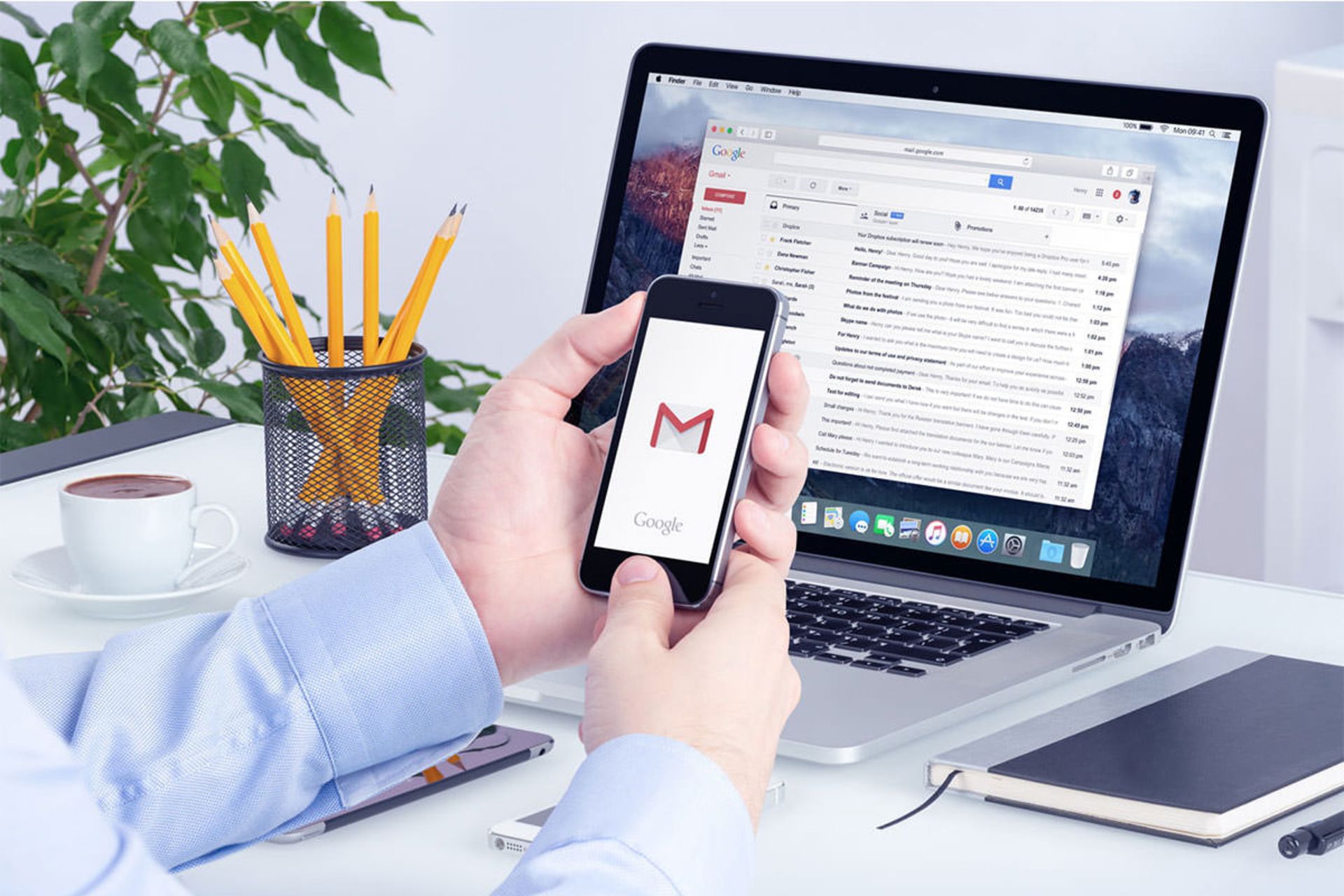
کاربران گوگل میتوانند در حساب جیمیلشان شمارههای تلفن خود را اضافه یا بهروزرسانی یا حذف کنند. شماره موبایل مرتبط با حساب کاربری جیمیل یا گوگل شما برای اهداف زیادی استفاده میشود. یکی از این اهداف ارائه راهی سریع برای بازیابی حساب خود درصورت فراموشکردن رمزعبور و نداشتن روش بازیابی جایگزین است. استفاده از شماره تلفن بهعنوان روش بازیابی، روشی بسیار سریع و مطمئن است. در این آموزش، به شما کمک خواهیم کرد تا شماره همراه مرتبط با جیمیل یا حساب گوگل خود را تغییر دهید یا حذف کنید.
بهروزرسانی یا حذف شماره تلفن در جیمیل با کامپیوتر
- حساب Google خود را باز کنید.
- در منو سمت چپ، روی گزینهی Personal info کلیک و سپس در بخش Contact info گزینه Phone را انتخاب کنید.
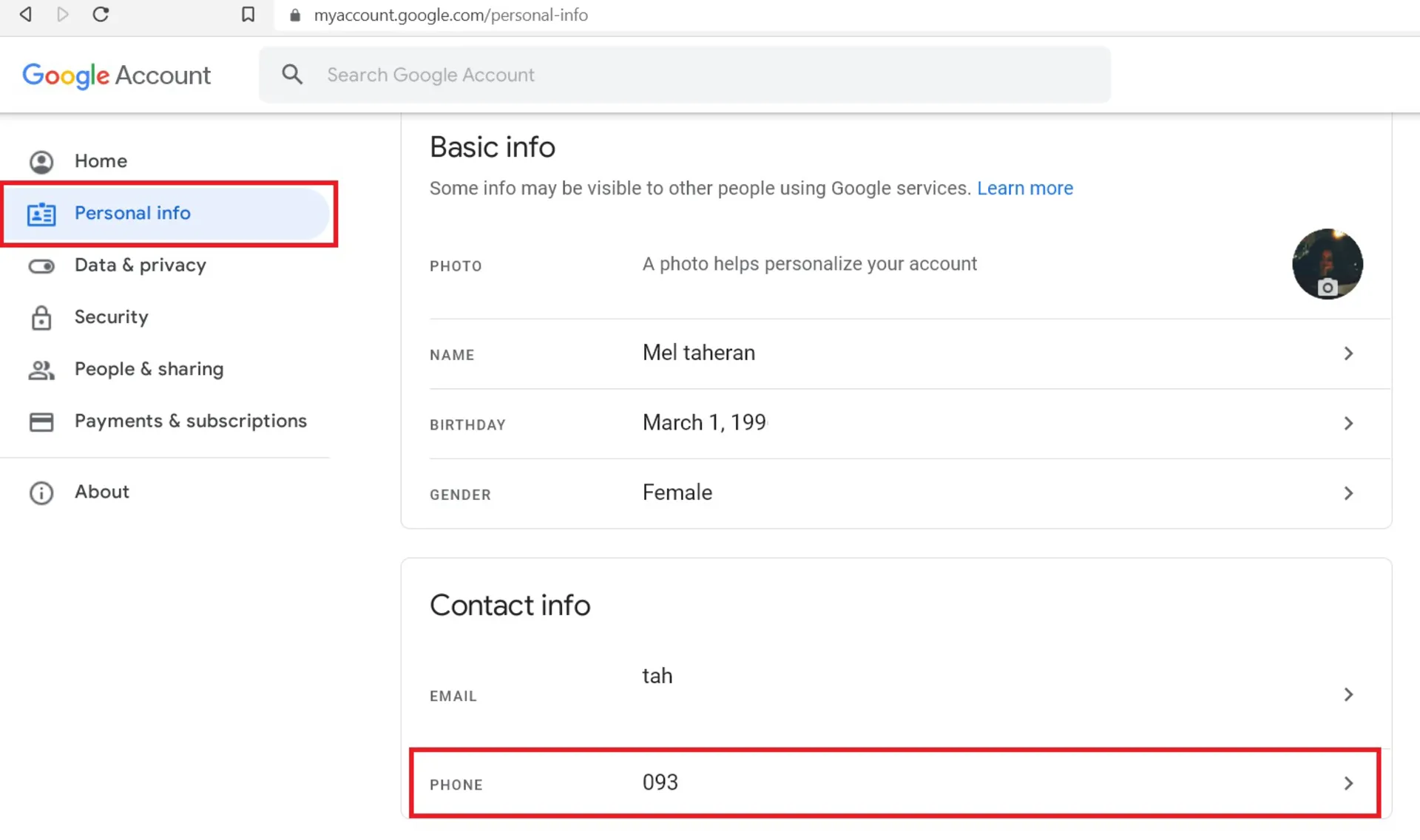
- در صفحهی بعدی، برای ویرایش شماره تلفن روی آن کلیک کنید.
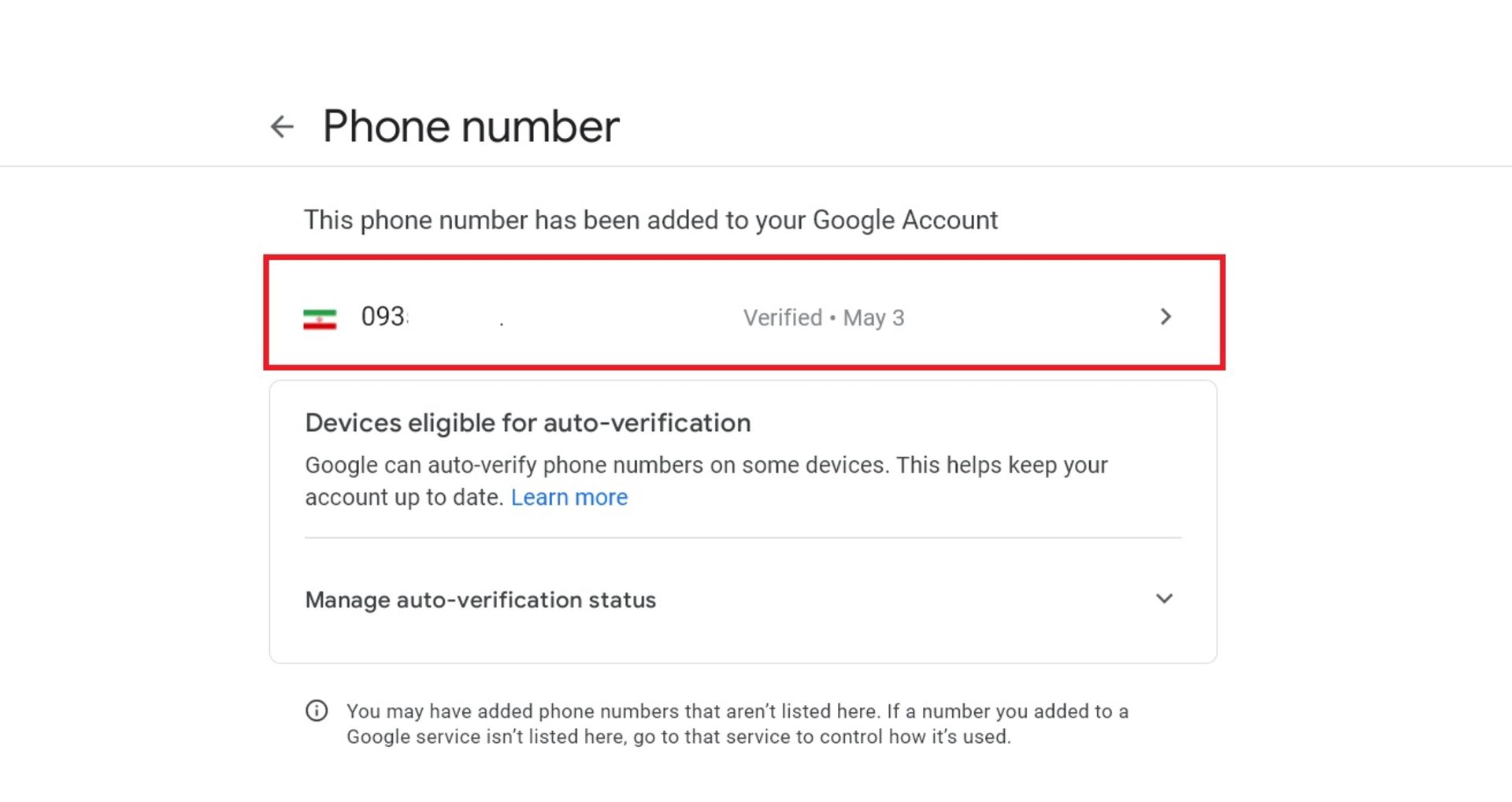
- در اینجا، میتوانید با انتخاب آیکون قلم، شماره تلفن را ویرایش و با انتخاب آیکون سطلزباله شماره را حذف کنید.
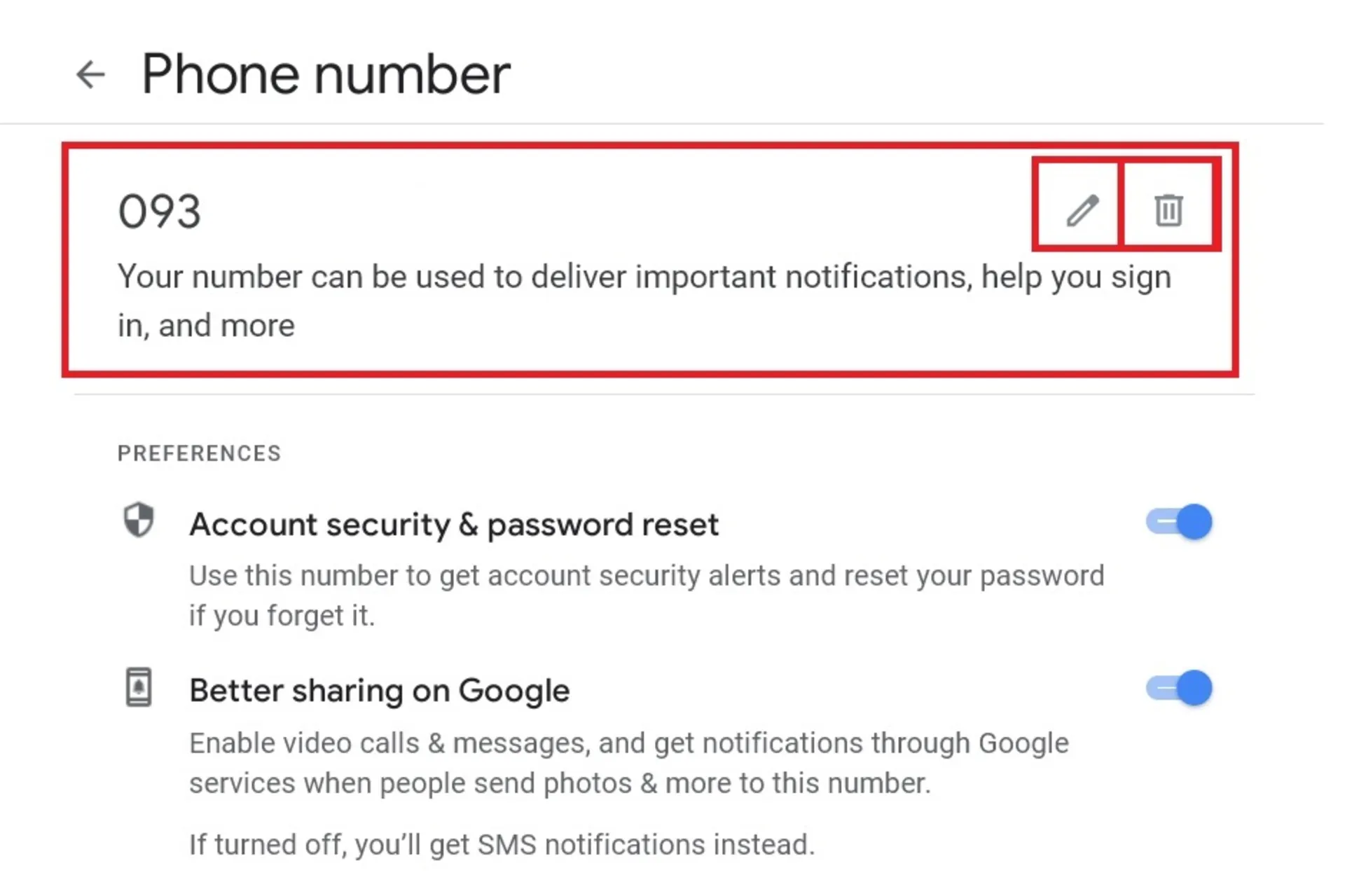
با کلیک روی هرکدام از این آیکونها، گوگل برای اطمینان از صحت اقدام شما پس از درخواست مجدد رمزعبور گوگل، پیامی را نشان میدهد که شما باید آن را تأیید کنید.
- اگر آیکون سطل زباله را برای حذف شماره انتخاب کردهاید، روی Remove Number کلیک کنید تا تغییر شما بلافاصله اعمال شود.
- اگر آیکون قلم را برای ویرایش شماره تلفنتان انتخاب کردهاید، پس از نمایش پیام گوگل برای گرفتن تأیید شما، روی Update Number کلیک کنید.
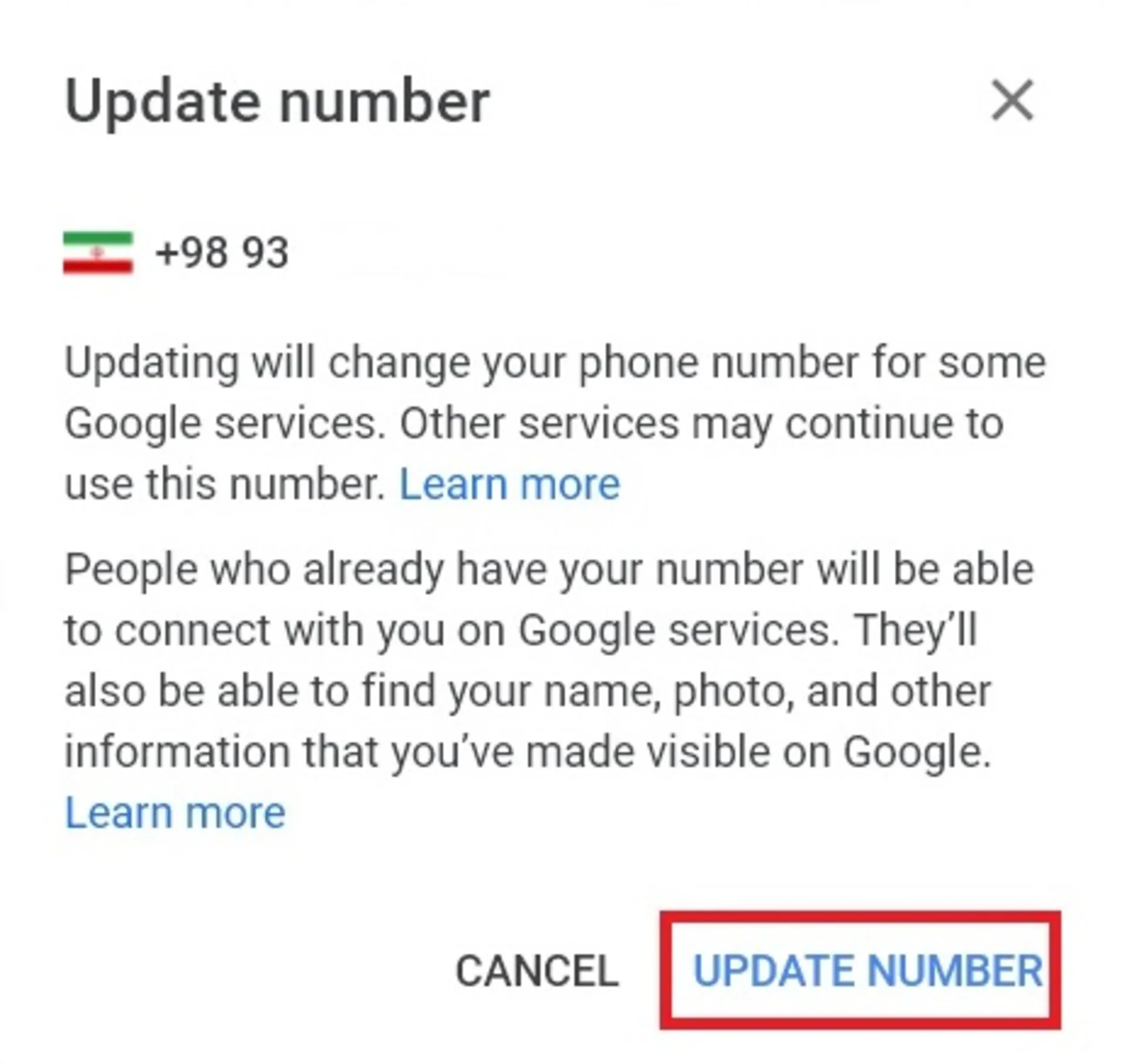
- سپس شماره تلفن جدید را وارد کنید و روی Next ضربه بزنید.
- در مرحله بعدی برای تأیید شماره تلفن، گوگل باید کدی به آن شماره ارسال کند. برای دریافت کد، روی Get Code کلیک کنید.
- پس از دریافت کد، آن را وارد و روی Verify کلیک کنید تا شماره شما در گوگل بهروزرسانی شود.
توجه کنید که ممکن است یک هفته طول بکشد تا بتوانید از شماره تلفن جدید خود برای تأیید هویتتان برای اقدامات حساسی مانند تغییر رمزعبور استفاده کنید.
بهروزرسانی یا حذف شماره تلفن جیمیل در اندروید
- در تلفن یا دستگاه اندرویدی خود، به تنظیمات بروید و سپس Google و Manage your Google Account را باز کنید.
- از منو بالای صفحه، به تب Personal info بروید.
- در بخش Contact info روی Phone ضربه بزنید.
- برای ویرایش شماره تلفن روی آن ضربه بزنید
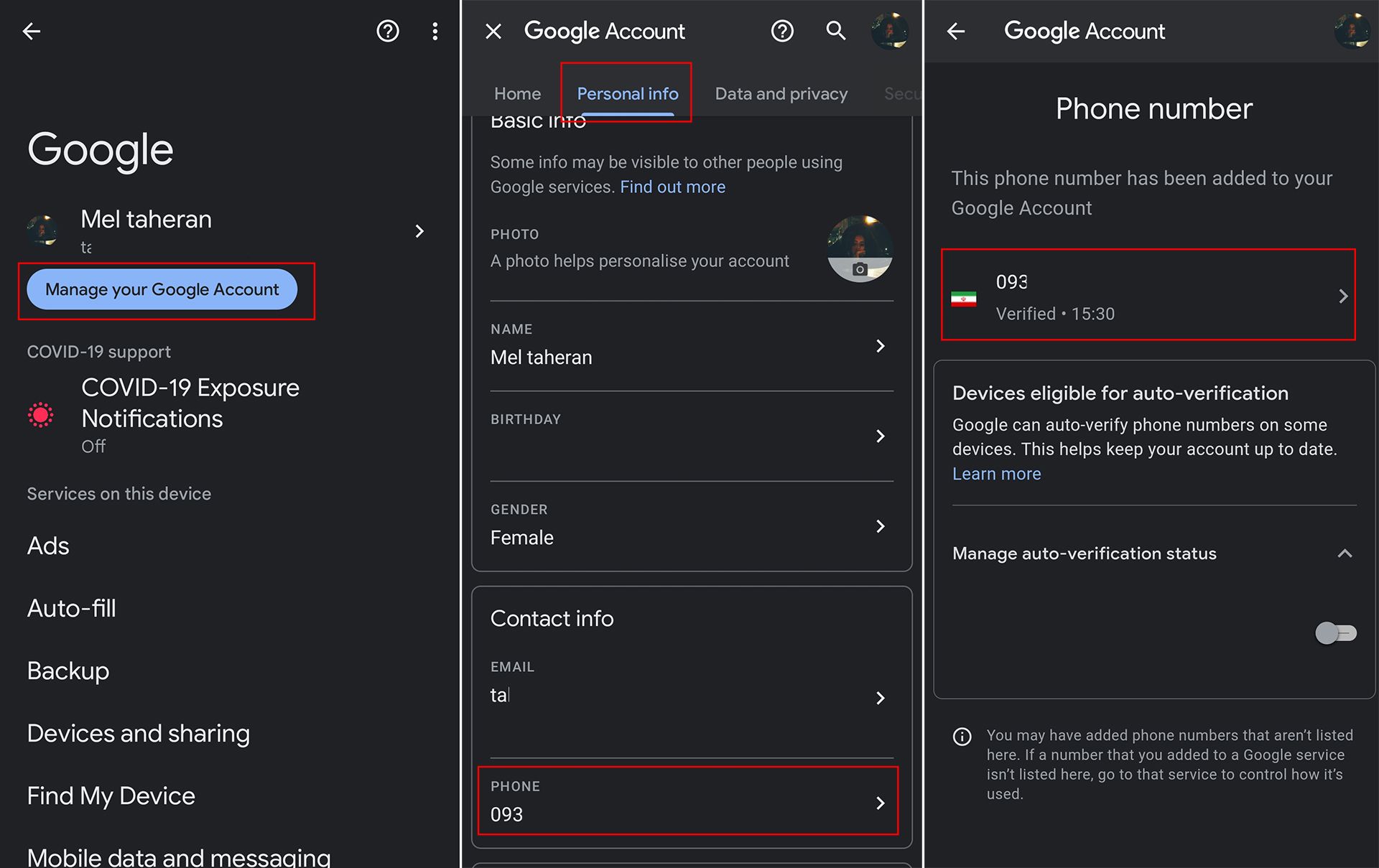
- در صفحهی بعد، میتوانید با انتخاب آیکون قلم، شماره تلفن را ویرایش و با انتخاب آیکون سطلزباله شماره را حذف کنید. برای اعمال هریک از این اقدامات، گوگل از شما میخواهد که مجدداً رمزعبور خود را وارد کنید.
- اگر آیکون سطلزباله را برای حذف شماره انتخاب کردهاید، روی Remove Number کلیک کنید تا تغییر بلافاصله اعمال شود.
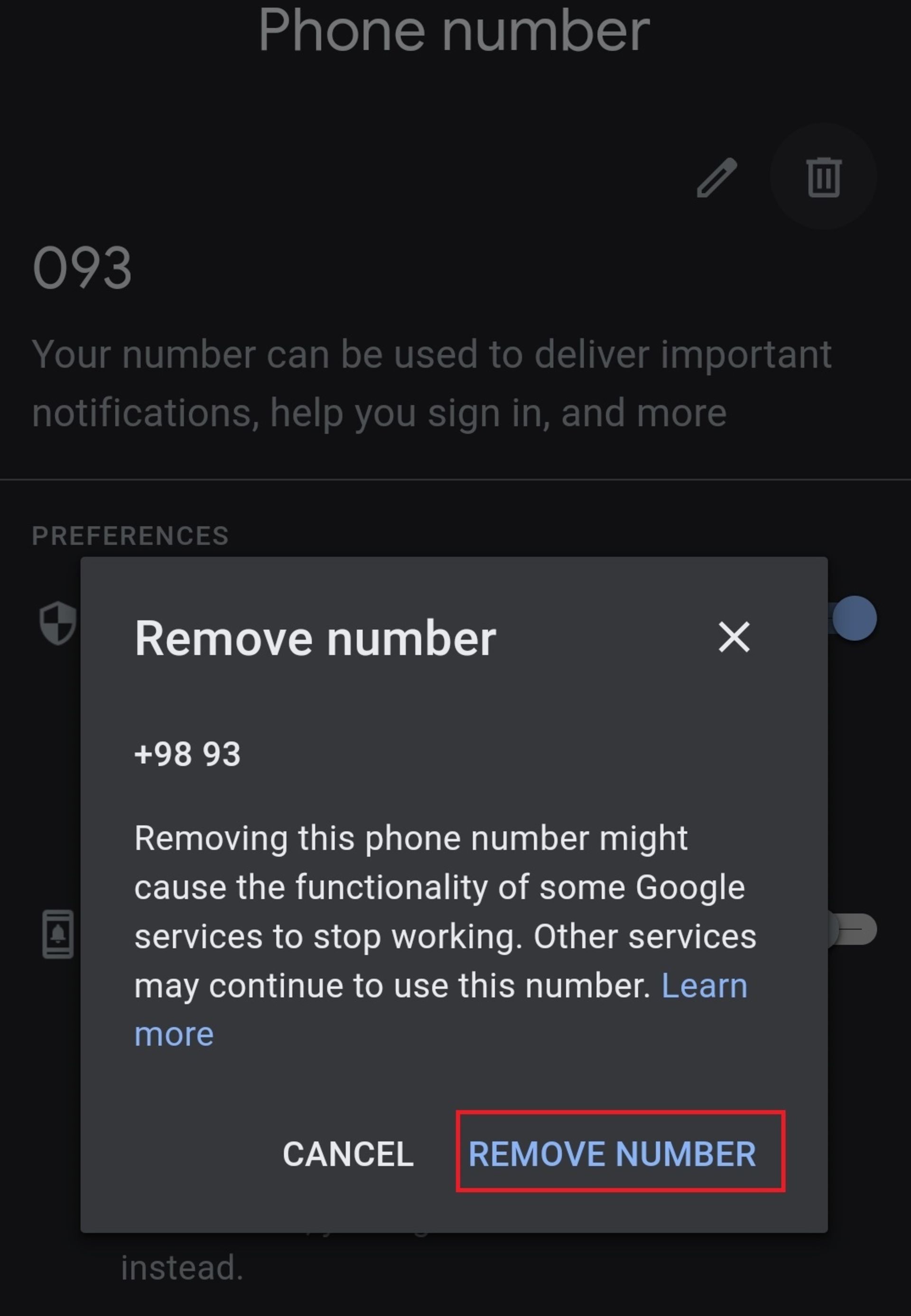
- اگر آیکون قلم را برای ویرایش شماره تلفنتان انتخاب کردهاید، پس از نمایش پیام گوگل برای گرفتن تأیید شما، روی Update Number کلیک کنید.
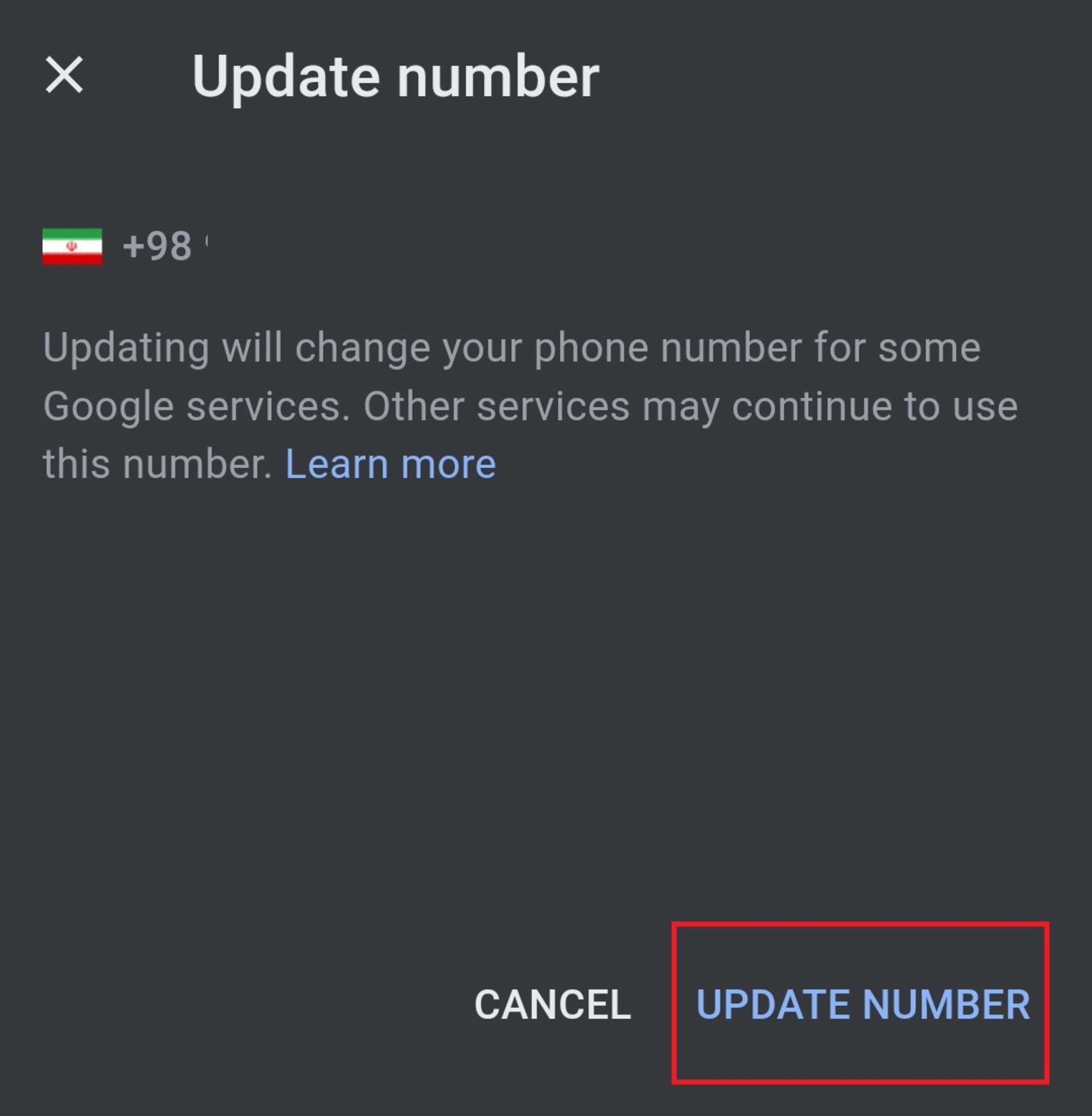
- سپس شماره تلفن جدید را وارد کنید و روی Next ضربه بزنید.مقالهی مرتبط:آموزش ساخت اکانت گوگل در گوشی های اندروید
- در مرحله بعدی برای تأیید شماره تلفن، گوگل باید کدی به آن شماره ارسال کند. برای دریافت کد، روی Get Code کلیک کنید.
- پس از دریافت کد، آن را وارد و روی Verify کلیک کنید تا شماره شما در گوگل بهروزرسانی شود.
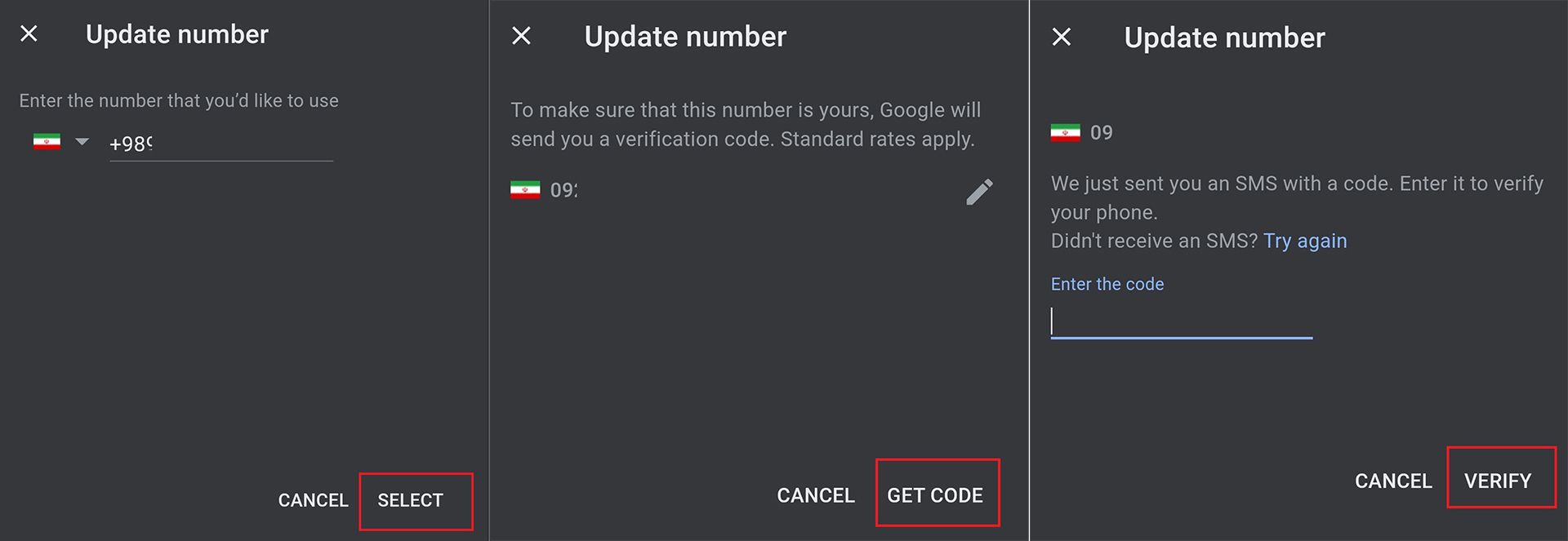
تغییر شماره در حساب گوگل شما فقط بر برخی از خدمات گوگل تأثیر میگذارد. برای تغییر شماره در سایر خدمات گوگل، باید ازطریق همان سرویسها اقدام کنید.
تغییر شماره Recovery phone اکانت گوکل
شماره Recovery phone درواقع نقش شمارهی تلفن دوم شما را ایفا میکند تا در مواقعی که به گوشی خود دسترسی ندارید، بتوانید ازطریق شمارهی دوم، هویت خود را هنگام ورود به حسابتان تأیید یا از آن برای بازنشانی رمز عبور خود استفاده کنید. بنابراین، بهتر است که این شماره با شمارهی اصلی شما تفاوت داشته باشد. برای تغییر این شماره مراحل زیر را دنبال کنید:
- در دستگاه اندرویدی خود، به تنظیمات بروید و سپس Google و Manage your Google Account را باز کنید.
- در بالا، روی تب Security ضربه بزنید.
- در بخش Ways that we can verify that it's you، روی Recovery phone ضربه بزنید.
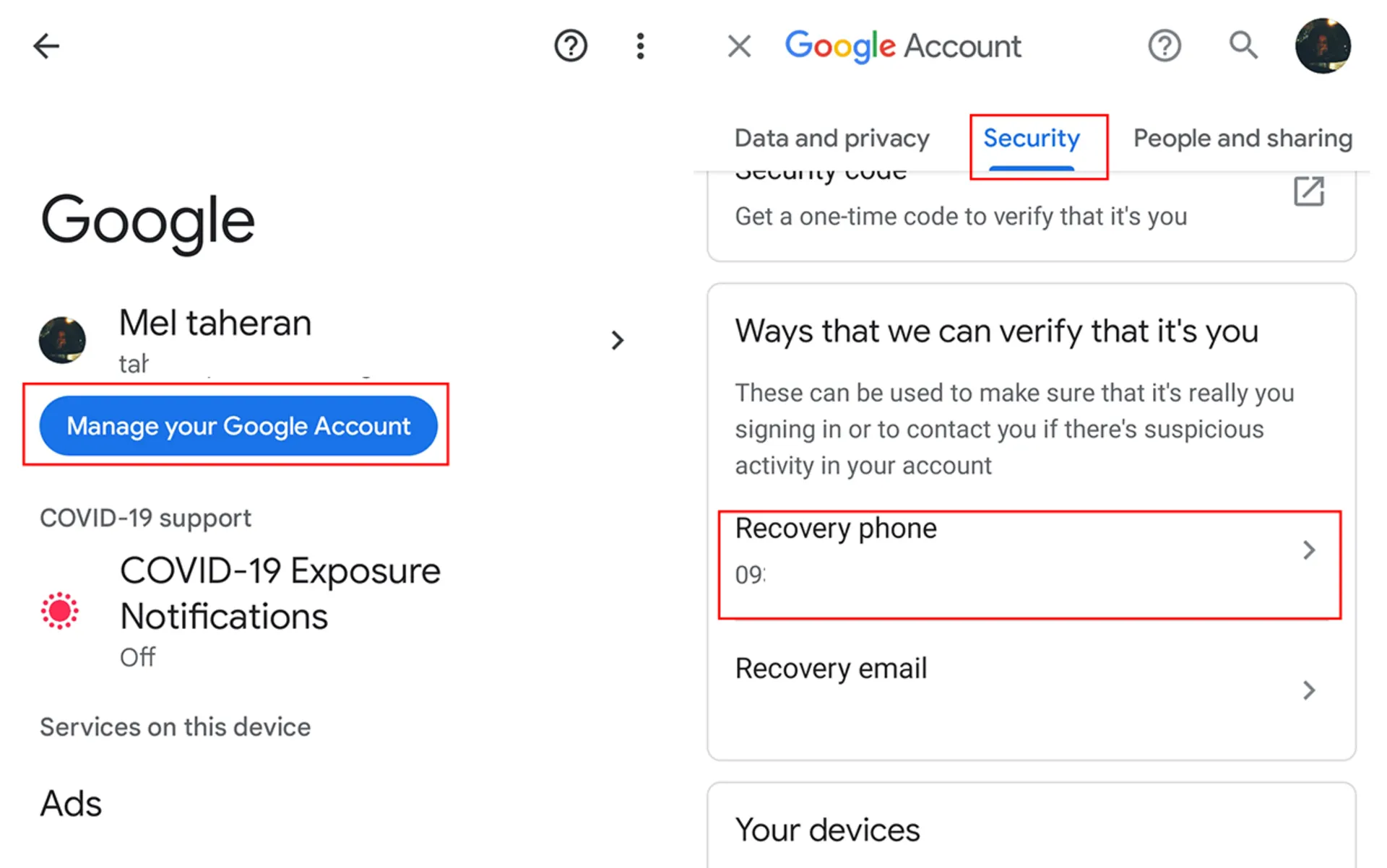
- گوگل برای ادامه از شما میخواهد که رمزعبورتان را مجدداً وارد کنید.
- در صفحهی بعد، میتوانید شماره تلفنی که پیشتر بهعنوان شماره بازیابی وارد کرده بودید، با لمس آیکون قلم، ویرایش یا لمس آیکون سطل زباله حذف کنید.
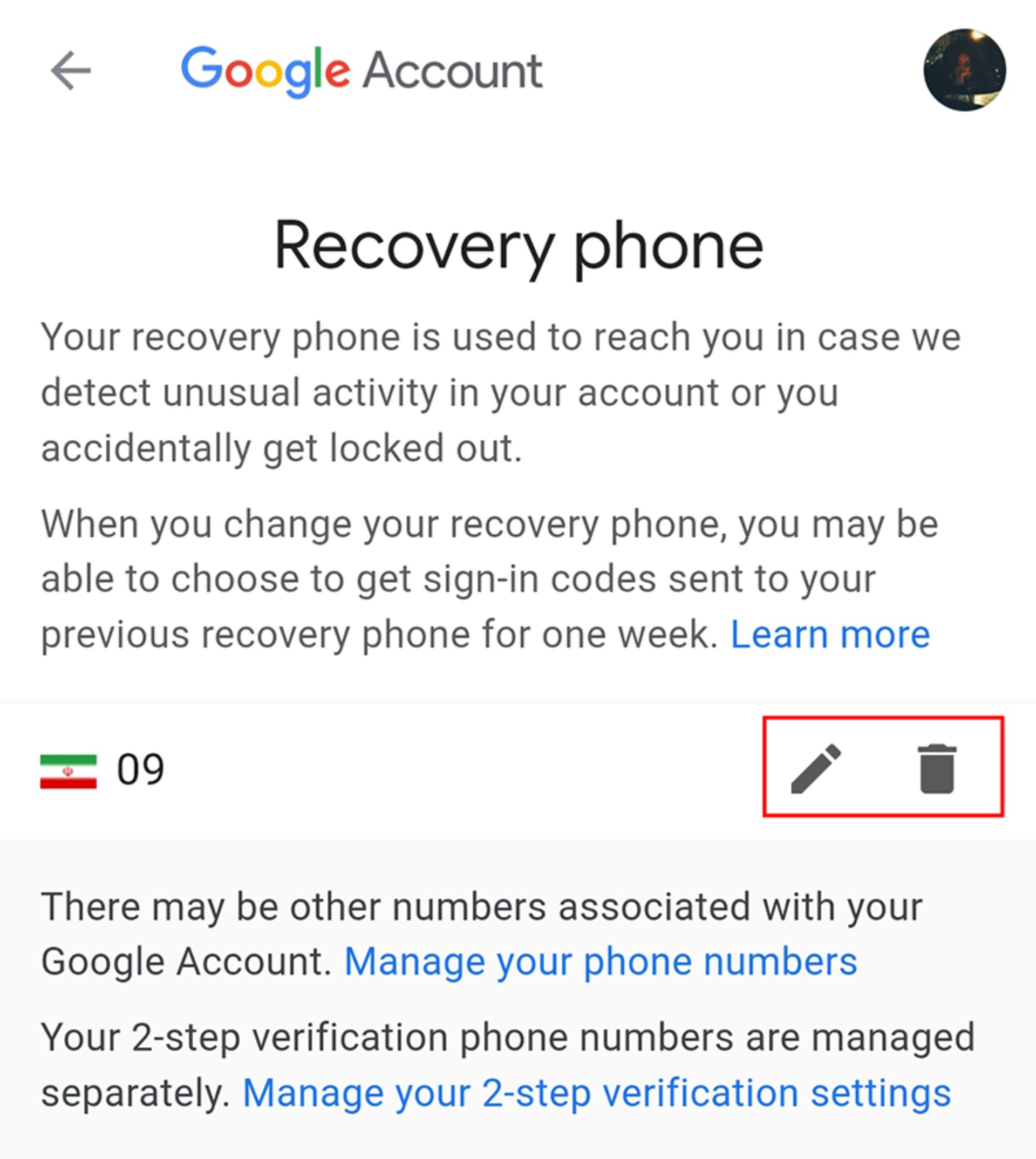
تغییر شماره تأیید هویت دو مرحلهای گوگل
شمارهای که برای احراز هویت دومرحلهای هنگام ورود به حساب جیمیل خود از دستگاههای دیگر استفاده میشود، میتواند از شمارهی اصلی شما مجزا باشد. همچنین، شما محدود به یک شماره تلفن نیستید و میتوانید چندین شماره مختلف برای دریافت کد تأیید هنگام ورود به دستگاه استفاده کنید. بااینحال، این نکته را مدنظر قرار دهید که این شمارهها جایگزینی برای شمارهی اضطراری یا Recovery phone محسوب نمیشوند و برای بازنشانی رمز حساب گوگل بهکار نمیروند.
برای تغییر شماره تأیید دومرحلهای این مراحل را طی کنید:
- در دستگاه اندرویدی خود، به تنظیمات بروید و سپس Google و Manage your Google Account را باز کنید.
- از منو بالا، روی تب Security ضربه بزنید.
- در بخش Signing in to Google، روی 2Step verification ضربه بزنید.
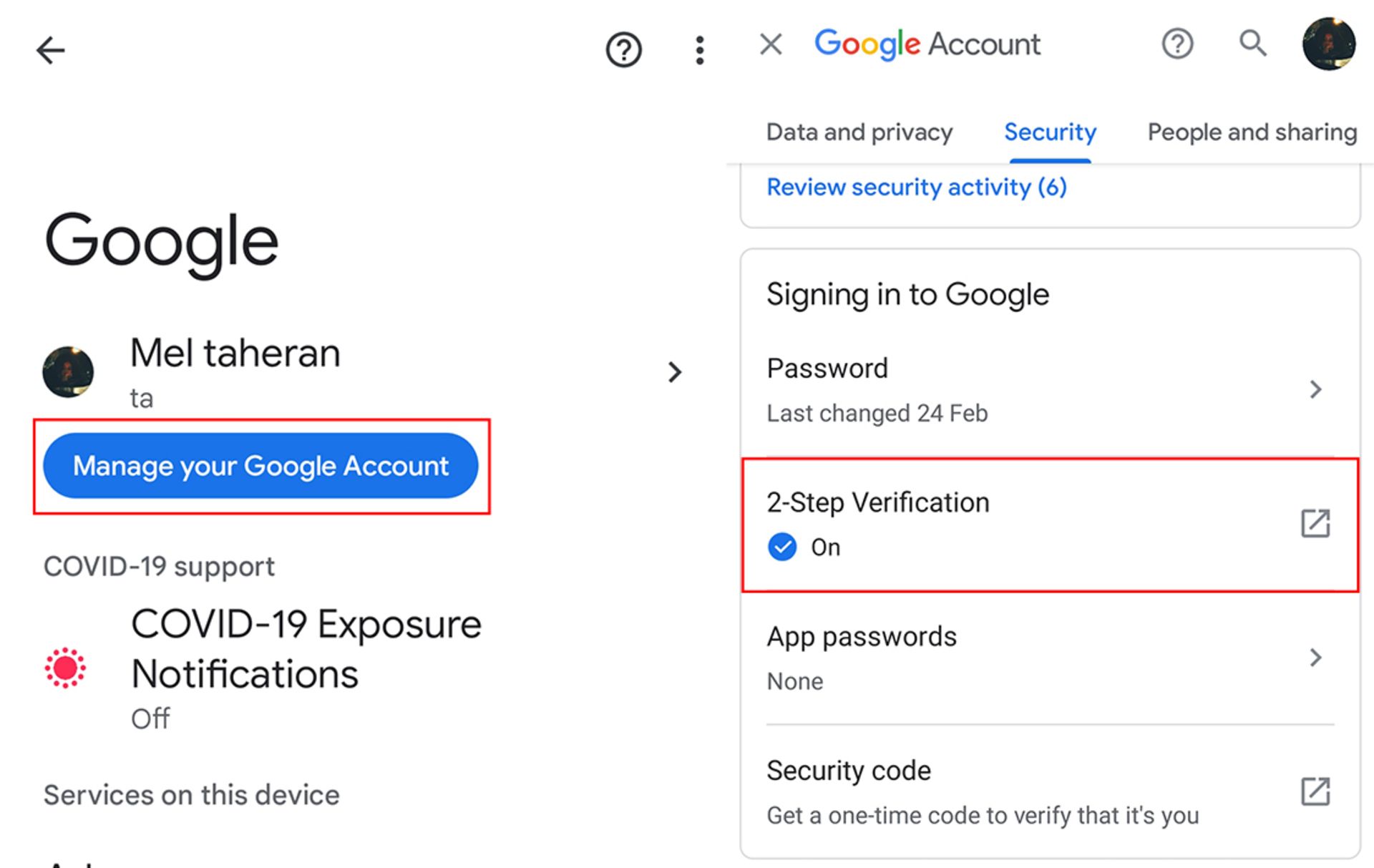
- گوگل برای ادامه از شما میخواهد که رمزعبورتان را مجدداً وارد کنید.
- پس از ورود به صفحه، اسکرول کنید تا به بخش voice or text message برسید. سپس، روی آن ضربه بزنید.
- در صفحهی بعد، میتوانید با انتخاب دکمه سطل زباله، شماره را حذف یا با انتخاب دکمه Add another phone number، شماره جدیدی برای تأیید هویت دومرحلهای گوگل وارد کنید.
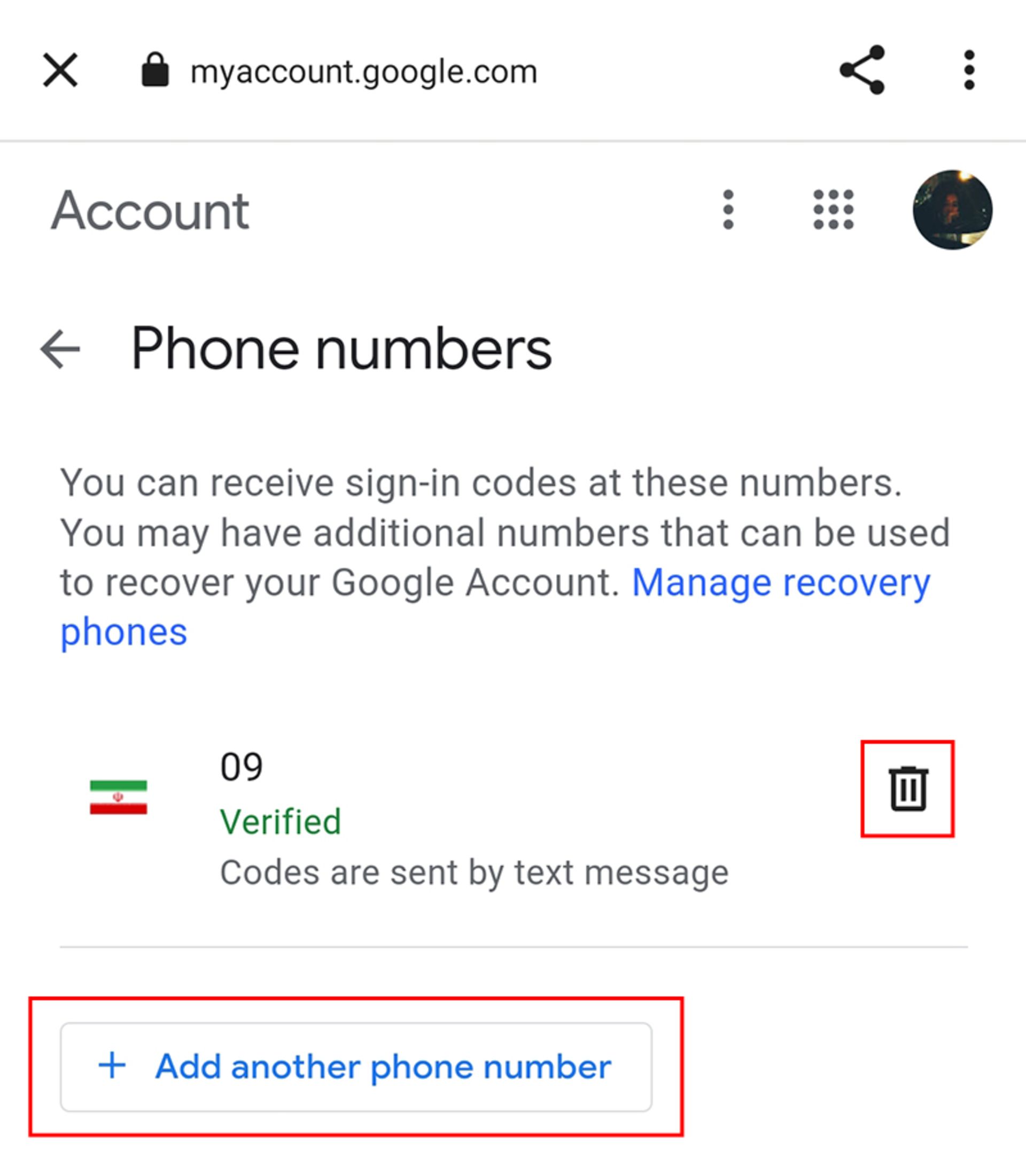
امیدواریم این مقاله آموزشی برایتان مفید بوده باشد. درصورتیکه دربارهی تغییر شماره تلفن در جیمیل سؤالی برایتان پیش آمده است، آن را با ما و کاربران زومیت در میان بگذارید.
نظرات